Друзья, всем привет! Сегодня на повестке дня одна из моих самых любимых тем. Будем говорить о том, как смотреть фильмы онлайн через торрент на компьютере и Smart TV. Кстати, если помните, то совсем недавно был рассмотрен один из таких способов .
Но есть еще одно классное решение, которым я постоянно пользуюсь. Для этих целей будет использован популярный виджет ForkPlayer и его расширение RemoteFork . Ну и, конечно же, в обязательном порядку на компьютере должна быть установлена медиа-платформа Ace Stream . Не бойтесь такого нагромождения ссылок, все на самом деле просто.
Как можно смотреть торрент онлайн на компьютере
Как можно смотреть торрент онлайн на Smart TV
Итак, товарищи, сейчас я не буду касаться технической части вопроса об установке нужных программ и компонентов. Если есть с этим проблемы, то внимательно изучите ссылки во втором абзаце данной статьи. Так что предлагаю перейти к делу и ответить на первый вопрос: как смотреть фильмы онлайн с торрента на компьютере?
Как смотреть 4K фильмы. 7 способов. LG, SAMSUNG, SONY.
Да очень просто, об этом на блоге было сказано уже не раз. Берем любой торрент-файл, закидываем его в Ace Player , который идет в составе медийного комплекса Ace Stream и, собственно, смотрим себе на здоровье без всякого томительного ожидания и полного скачивания.
Но согласитесь, что гораздо интереснее смотреть это дело на большом экране телевизора. В нашем случае это будет Samsung Smart TV . Хотя надо сказать, что данныйспособ кросс-платформенный, поскольку виджет ForkPlayer устанавливается на широкую линейку устройств.
Для этого первым делом нужно запустить на ПК приложение RemoteFork, затем отыскать в системном трее его иконку и щелкнуть по ней правой кнопкой мыши. В открывшемся дополнительном меню следует активировать все пункты в разделе «Плагины». Короче говоря, ставим галки как на скриншоте ниже.
После этого смело движемся к телевизору и запускаем виджет ForkPlayer. При правильной настройке на главной странице должен отобразится пункт «DLNA PLUGIN`S».
Входим в него, затем выбираем раздел «AceTorrentPlay CS» и обнаруживаем аж целых три торрент-трекера с фильмами: Rutor, RuTracker и NoNaMe-Club. Как говорится, все диссиденты в одном месте. 😉
В каждом из них присутствует разбивка по категориям, а также поисковая строка, что очень даже удобно.
Осталось только выбрать нужный фильм и вперед. Но чтобы просмотр не прерывался, главное правильно рассчитать скорость тарифного плана интернета и объем запускаемого файла. В деталях об этом я рассказывал в этой публикации .
А в остальном, смотрите чтобы раздача была живой и наслаждайтесь просмотром. Кстати, количество участвующих в обмене пиров и сидов всегда можно посмотреть в описании.
Возможно, кто-то из вас скажет, мол, зачем все эти муки, что такого мы получаем при просмотре фильмов онлайн через торрент? Во-первых, отличное качество, которое ограничивается только лишь пропускной способностью вашего оборудования и тарифа.
Как настроить 1500 БЕСПЛАТНЫХ каналов на Smart TV + Футбол FullHD
А во-вторых, многоканальный звук . Думаю, что любители акустических систем 5.1 оценят это по достоинству. Тем более что в следующей статье я еще расскажу про удобную систему поиска фильмов, что также является большим плюсом.
К тому же здесь имеется еще одно расширение, которое называется «Seasonvar», котороепозволяет смотреть кучу сериалов. Ну и, естественно, работают пауза и перемотка.
В общем, друзья, можно с уверенностью сказать, что просмотр фильмов онлайн через торрент очень прикольное занятие. А главное, что совершенно бесплатное!
А если кого-то мучают угрызения совести по поводу незаконности данного мероприятия, то смотрите те картины, авторские права которых не нарушаются таким образом. Ведь такие тоже есть, так сказать, создатели дали добро. 😉
На этой ноте статья подходит к завершению, давайте прощаться. Если остались вопросы, пожалуйста, задавайте их в комментариях.
Источник: dzen.ru
Как скачать фильм на телефон андроид? По шагам

4 — й год работаю удалённо и создаю различные источники дохода. Строю бизнес в интернете и активно инвестирую.
Здравствуйте, мои Для этого нужно выполнить пару простых действий:
- Заходим в Play Market.

- Вписываем в строку поиска «tTorrent» и установите это приложение.

- Зайдите на сайт, где есть файлы, которые можно качать через Торрент. Я пользуюсь таким: modifilm.org
- Появится такое окно «Скачать», не нажимайте на него, это реклама! Листайте ниже!
- Кликаем на синюю кнопочку, скачать в MP4.

- Дайте согласие на загрузку и кликните на «Скачать»

- Откройте торрент файл.
- После того, как откроется окно в приложении tTorrent, нажмите «Скачать».
- Когда файл загрузится полностью, откройте «Проводник» на вашем смартфоне.

- Нажимаем на вкладку «Видео», и ищем ваше кино.
- Открываем его!

Как загрузить фильм на телефон с помощью HD VideoBox?

С помощью этой программы можно качать как кино, так и мультики. ВидеоБокс сделал минимальное количество рекламы, что является большим плюсом.
HD VideoBox использует много сайтов для скачивания, он настроен под телефоны и планшеты, скачивание абсолютно бесплатное! Так как эта программа пиратская, найти в Play Market её не получится. Для этого зайдите на официальный сайт и нажмите «Установить HD VideoBox».
Откройте приложение на мобильном, найдите нужный кинофильм и откройте вкладку «Видео». В ней можно выбрать источник для загрузки, нужное разрешение, перевод и т.д. Нажмите на многоточие и выберите пункт «Скачать файл».

Рекомендую выбирать разрешение 1080p, оно будет максимально качественным, но если вы ходите закачать быстрее или сэкономить интернет трафик, то выбирайте качество поменьше.
Загрузка происходит, через внешние приложения, которые можно найти в Google Play, например, LoaderDroid или что-то подобное.
Вот такими методами можно легко и быстро закачать абсолютно любое видео на ваш android телефон или планшет бесплатно.
Итог
Теперь вы узнали, как скачать фильм на телефон андроид. И сможете всегда применить данный навык при необходимости.
Пишите в комментарии, если вам помогли эти способы, а также задавайте любые вопросы, я вам обязательно помогу. А если вы знаете другие варианты, как закачать сериалы на свой смартфон, поделитесь ими с другими. До новых статей, всем пока!
С Уважением, автор блога Федор Лыков!
Источник: osnovy-pc.ru
10 лучших способов скачать видео с любого сайта




 4.6 Оценок: 102 (Ваша: )
4.6 Оценок: 102 (Ваша: )
Иногда случается, что видео на YouTube или ВК, которое вы хотели посмотреть позже, внезапно пропадает. К сожалению, видеоролики в интернете часто удаляются, и, если вы планируете отложить просмотр фильма, возможно, через неделю вы не обнаружите его в своей коллекции. Лучшее решение в этом случае – сохранить видеофайл на компьютер. В этой статье мы рассмотрим, как скачать видео с любого сайта через специальные ПО или онлайн по ссылке.
Видео – это творческий труд, который охраняется законом об авторских правах. Не все создатели видеоконтента разрешают скачивать их видеоролики. Во избежание проблем следует скачивать только ролики с лицензией Creative Common (CC). Использование других роликов является нарушением закона, и мы категорически не советуем делать это.
Выгружаем видео с помощью записи экрана
Рекомендуем
Экранная Студия
Единственным решением, которое гарантирует скачивание абсолютно всех роликов из сети, будет снятие экрана ПК. Для сохранения платных и защищенных потоковых клипов воспользуйтесь рекордером Экранная Студия. Он позволит скачать фильм с сайта, получить видеоуроки с Геткурс, извлечь посты с YouTube и т.д.
Приложение позволит записать весь монитор или только указанный фрагмент, одновременно захватить аудио с микрофона и динамиков компьютера. Во встроенном редакторе будет возможность вырезать лишние моменты, настроить громкость звука, обрезать водяные знаки. Полученный ролик вы сможете экспортировать в Full HD-качестве в MP4, MKV, MOV и других форматах.

Преимущества Экранной Студии:
- можно соединить фильмы и видеоклипы с файлами с ПК, видеозаписью с веб-камеры, аудиотреками с жесткого диска;
- позволяет разделить видеоряд на несколько частей и вырезать рекламные вставки, зависания, моменты со всплывающими уведомлениями;
- предлагает готовые профили для адаптации видеофайла к требованиям YouTube, ВКонтакте и других площадок;
- дает регулировать соотношение сторон картинки, видеокодек, кадровую частоту.
Как вытащить нескачиваемый видеоролик с помощью Экранной Студии:
- Настройте параметры снятия. Откройте софт и щелкните по «Записать видео с экрана». Установите полноэкранный режим съемки. Поставьте галочку рядом с «Записать звук с компьютера».
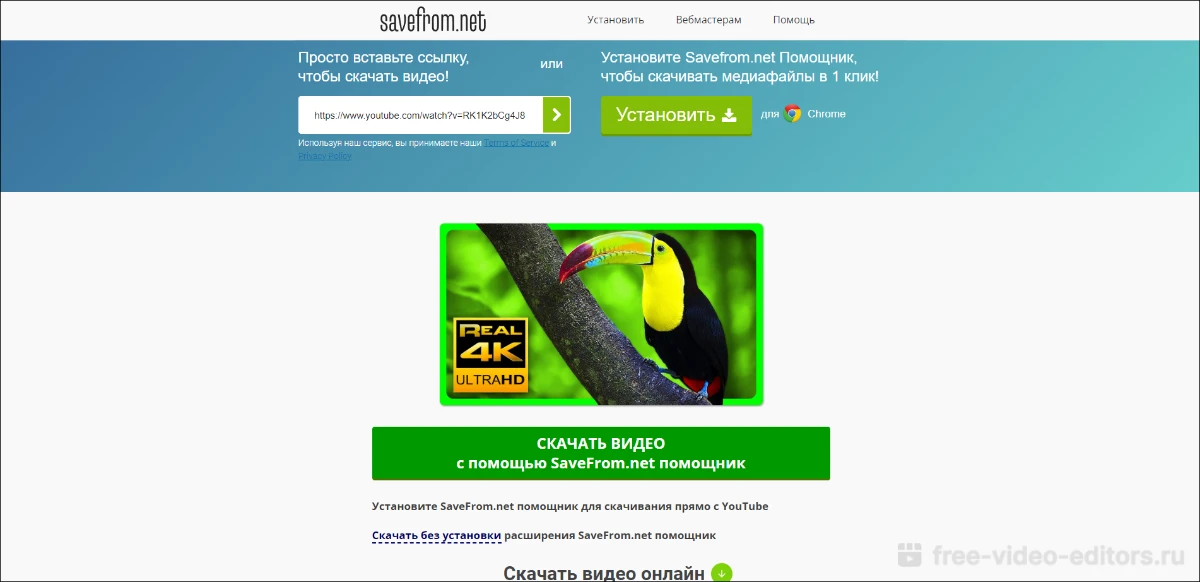
- Запустите видеозапись. Примените функцию «Начать запись». Выведите видеоклип на весь монитор. Для паузы зажмите клавишу F8. Для остановки процесса коснитесь кнопки F10.
- Экспортируйте видеофайл. Воспользуйтесь опцией «Сохранить видео». Выберите предустановку «Сохранить HD-видео». Укажите кодек и другие свойства.
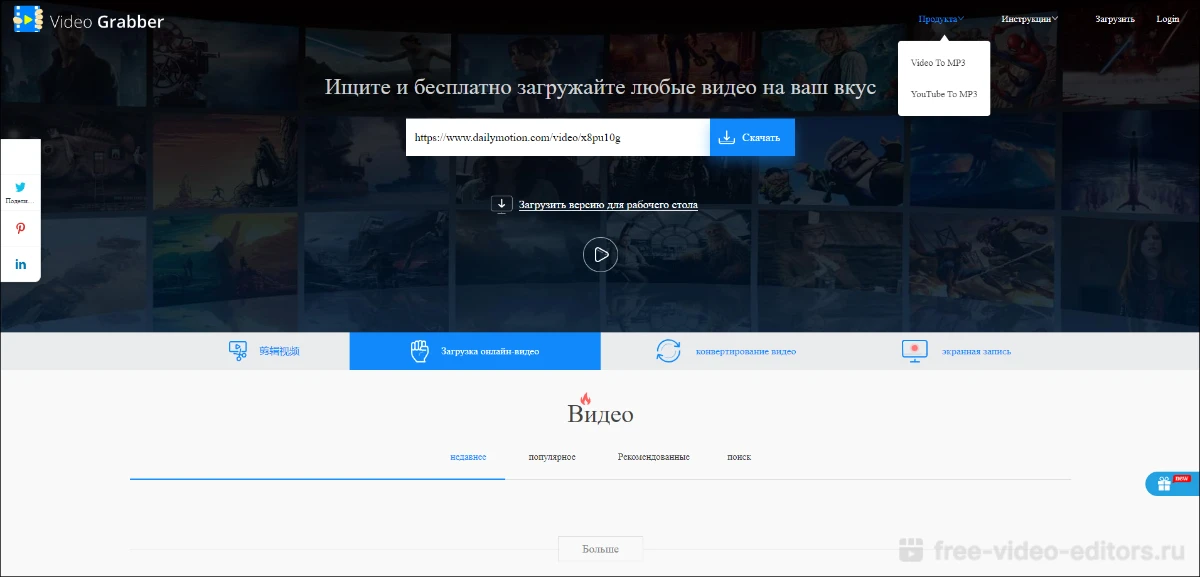
Загрузите Экранную Студию бесплатно для Windows 11 и ниже. Рекордер предлагает простое управление на русском и подходит новичкам.
Для Windows 11, 10, 8, 7, XP
Скачиваем видео с сайта без программ
Catchvideo.net
Англоязычный инструмент, позволяющий сохранять видеоролики с большинства популярных сайтов, кроме русских видео-хостингов. Отличается предельно минималистичным оформлением, поэтому даже отсутствие русского языка не должно ввести вас в затруднение.
Сервис распознает все варианты скачивания и выдает список форматов и разрешений, если видеоклип был загружен на оригинальный хостинг в различных вариациях. А вот скачать ролики с авторским правами здесь не удастся – сайт относится к нарушению закона очень строго.
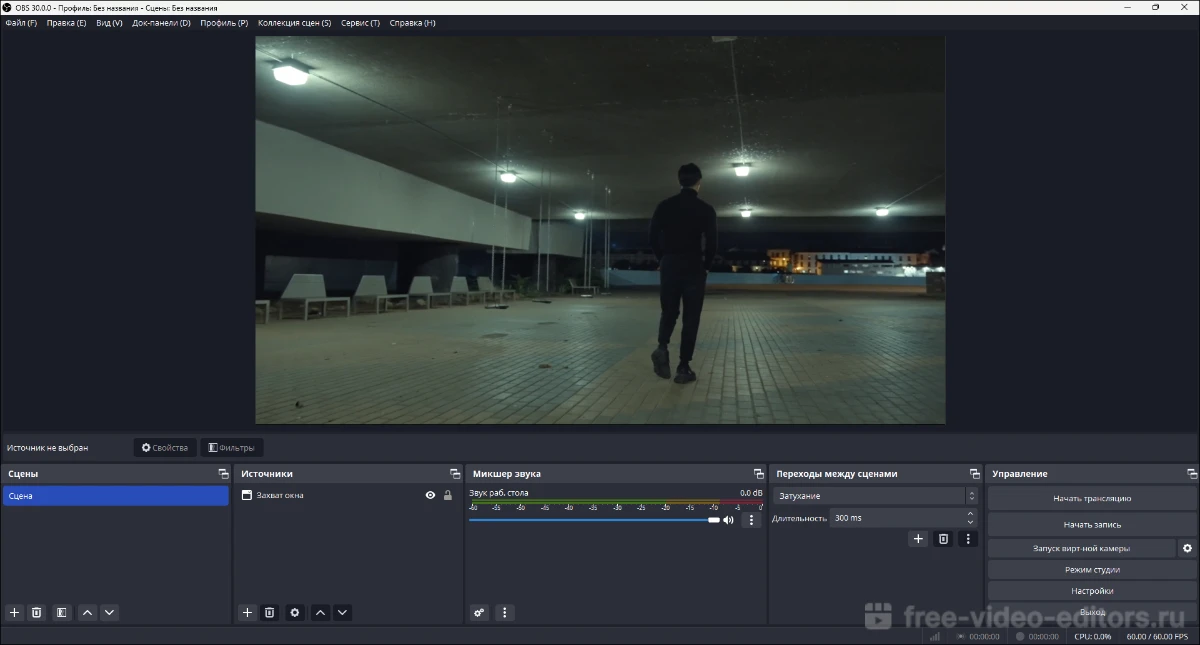
- В поле для скачивания введите ссылку нужного видеоклипа и нажмите кнопку «Catch».
- Если видео не защищено авторскими правами, то сервис выдаст вам список вариантов загрузки.
- Чтобы увидеть все варианты, кликните «Show more».
- Выберите подходящее разрешение и нажмите правой кнопкой мыши по кнопке «Download».
- Выберите «Сохранить ссылку как» и укажите папку и название, затем кликните «сохранить».
Помимо обычного метода, CatchVideo предлагает десктопный загрузчик и браузерное расширение. Также на сайте можно найти информацию по скачивании видеороликов с YouTube на телефон с Android.
VideoGrabber
VideoGrabber включает в свой список сотни сайтов с потоковым видео. Среди них – YouTube, DailyMotion, Twitch, Lynda и множество других. Скачивание совершается в один клик, после чего вы можете выбрать все доступные форматы или при желании сразу преобразовать файл во встроенном конвертере. Сервис поддерживает загрузку HD-видео и умеет вытягивать ссылку на прямой эфир.
Сайт не требует регистрации и не имеет скрытых премиум-опций или ограничений. Сохранить видеофайлы можно через онлайн-загрузчик либо установить на компьютер приложение.
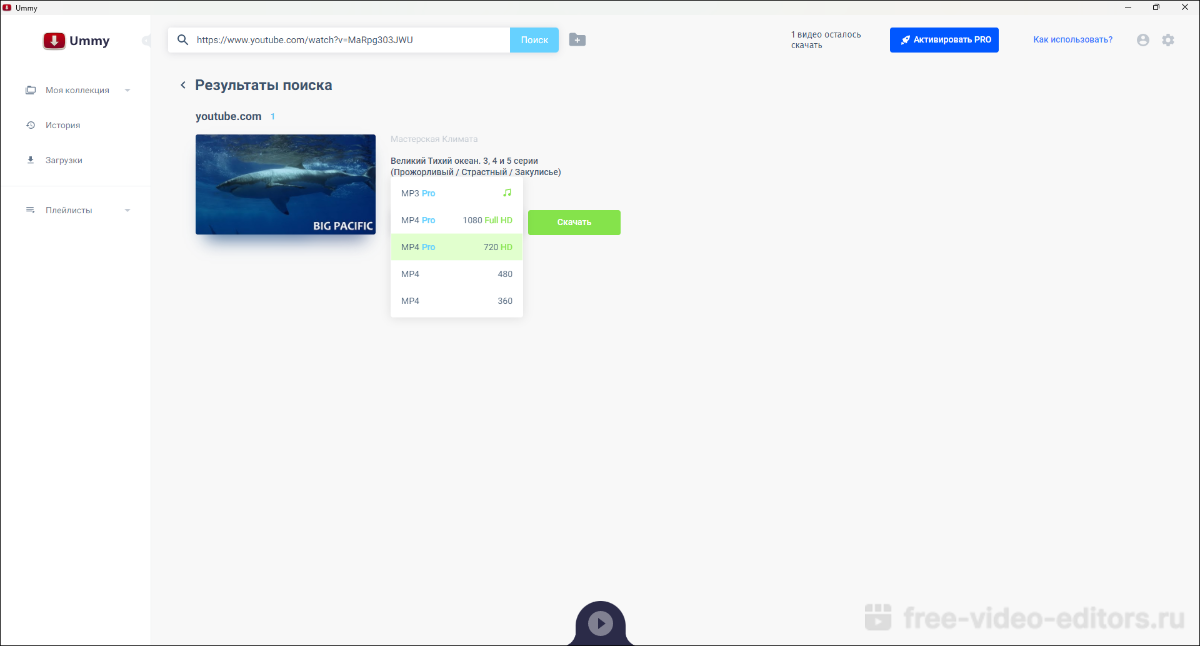
- Вставьте URL-адрес нужного клипа в строку скачивания.
- Нажмите «Скачать» или «Download».
- Дождитесь, когда сервис проанализирует ссылку.
- Выберите вариант загрузки: формат и разрешение.
- Указываете папку, в которой сохранится ролик, и ждите завершения.
В последнее время на сайте участились ошибки и отказы скачивания. Это связано с тем, что сервис использует технологию flash, которая была недавно отключена во всех браузерах.
Savevideo.me
Данная площадка поможет скачать клипы по URL с более чем 25 сайтов, в том числе Вимео, Coub, Тик Ток и множества других. А вот ссылки с YouTube сервис не распознает, как и русские сервисы наподобие Рутуб, ВК и Одноклассников. В отличие от предыдущих вариантов, здесь вы не сможете выбрать качество или переформатировать файл – сервис выдает одну ссылку, обычно в формате MP4. Функционал сайта полностью бесплатный и не требует регистрации.
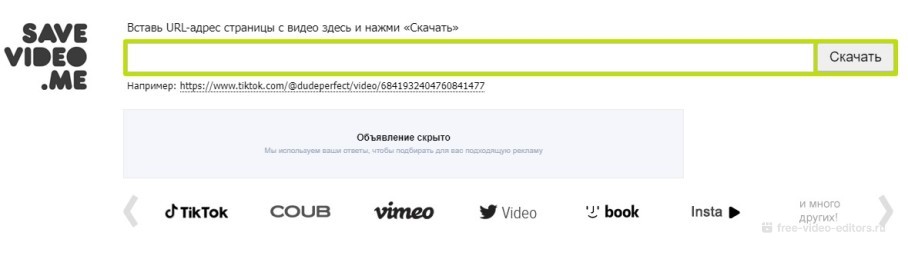
- Сохраните в буфер обмена ссылку на видеоролик.
- Перейдите на сайт и в строку поиска вставьте скопированный URL.
- Кликните по кнопке «Скачать». Появится миниатюра клипа с короткой информацией.
- Правой кнопкой мыши щелкните по строчке «Скачать видео файл» и выберите опцию «сохранить ссылку как».
- В окне экспорта укажите папку и при необходимости переименуйте файл.
- Нажмите «Сохранить».
SaveVideo полностью переведен на русский язык, а еще он позволяет загрузить видеоклипы при помощи браузерной закладки. Для этого нужно кликнуть по строчке «Быстрый способ скачивания файлов» и перетащить кнопку Save Video Me на панель закладок. После этого вы сможете быстро открыть загрузчик, находясь на любом сайте.
SaveFrom.net
SaveFrom – русский сервис-загрузчик, позволяющий сохранить на ПК видеоролики с YouTube, ВКонтакте, Vimeo без программ. Пользователи могут выбирать качество и формат скачиваемого файла, а также при желании сохранить только музыкальную дорожку. Сайт прост и удобен в управлении и предлагает пользователям сразу несколько вариантов сохранения. Нужный клип можно скачать через веб-интерфейс на сайте, напрямую с YouTube или другого ресурса, добавив к адресу специальную команду. Также сервис предлагает пользователям скачать расширение для всех популярных браузеров.
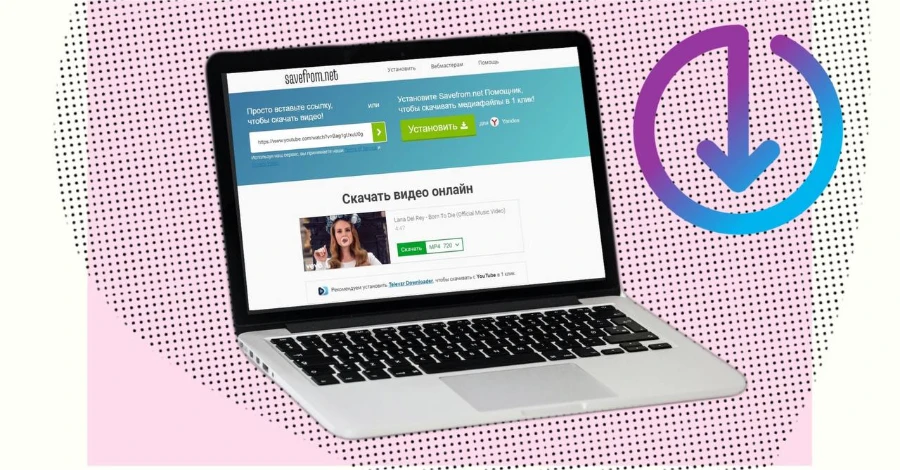
- Откройте для просмотра нужный клип. Кликните по адресной строке браузера и нажмите Ctrl + C, чтобы копировать ссылку.
- Вернитесь на сервис и вставьте в специальную строку скопированный URL.
- Нажмите иконку в виде стрелочки.
- Разверните список вариантов рядом с миниатюрой клипа и выберите подходящее расширение и качество.
- Нажмите «Скачать». Ролик в выбранном формате сохранится в папку «Загрузки».
Сайт не требует оплаты за свои услуги, но запрещает скачивать клипы высоком разрешении со звуком. Для этого требуется установить на ПК специальную программу.
Источник: free-video-editors.ru